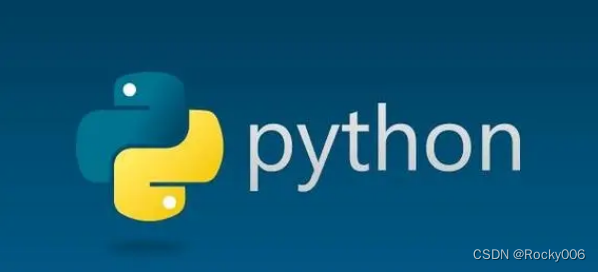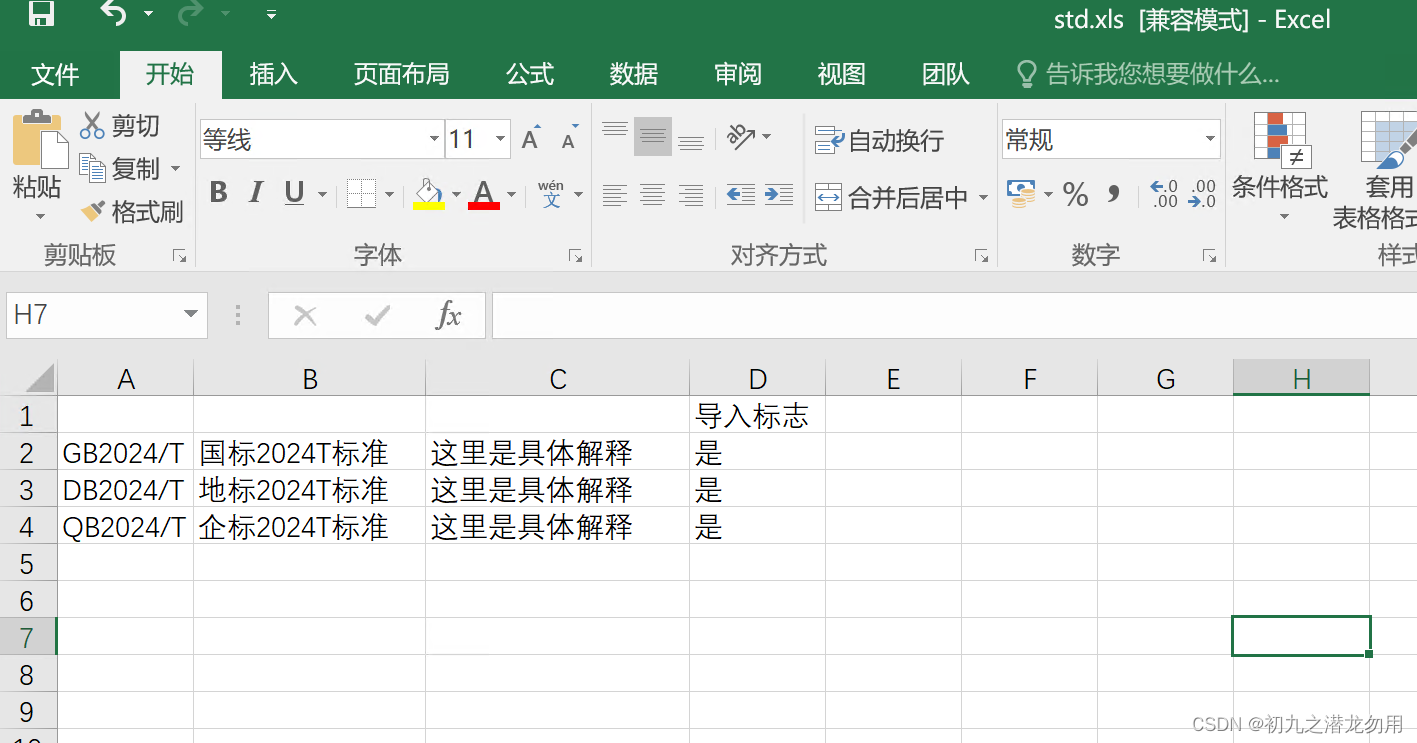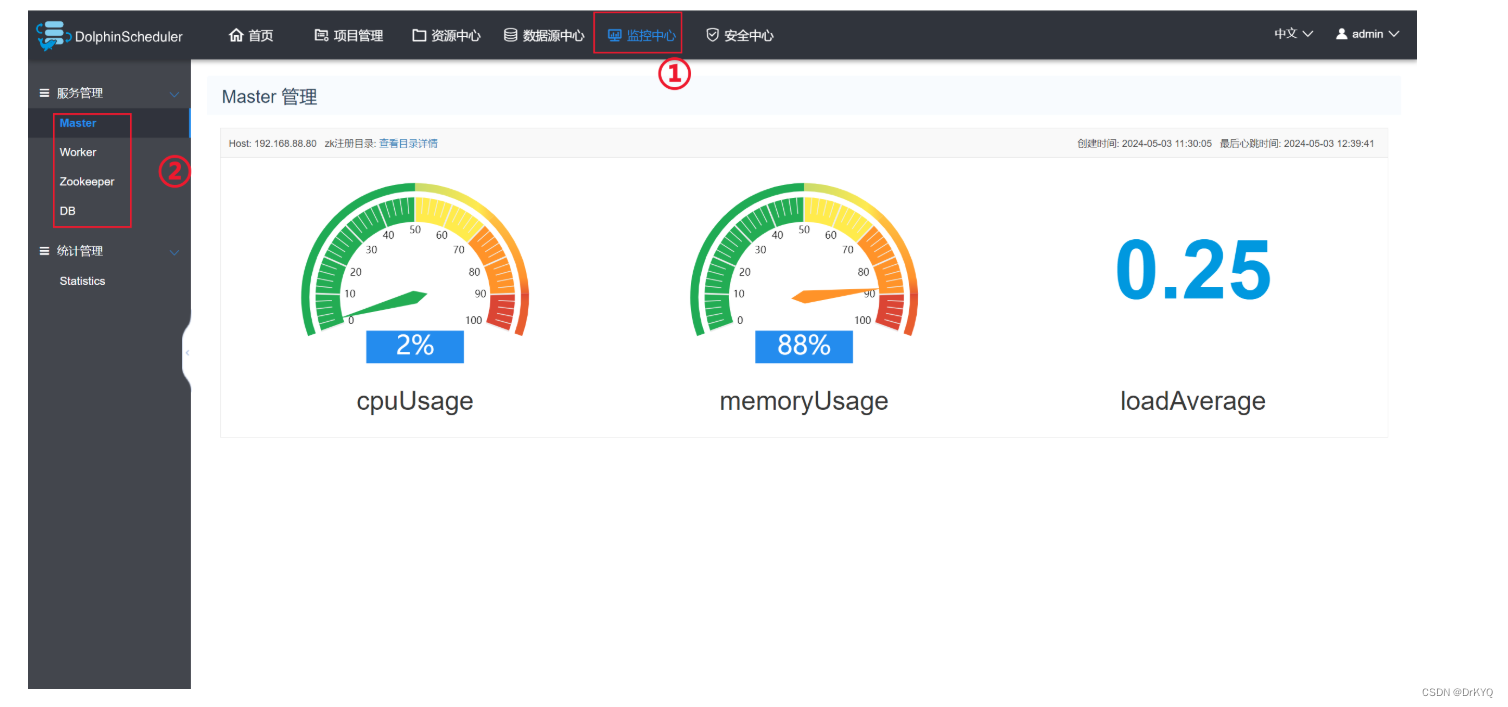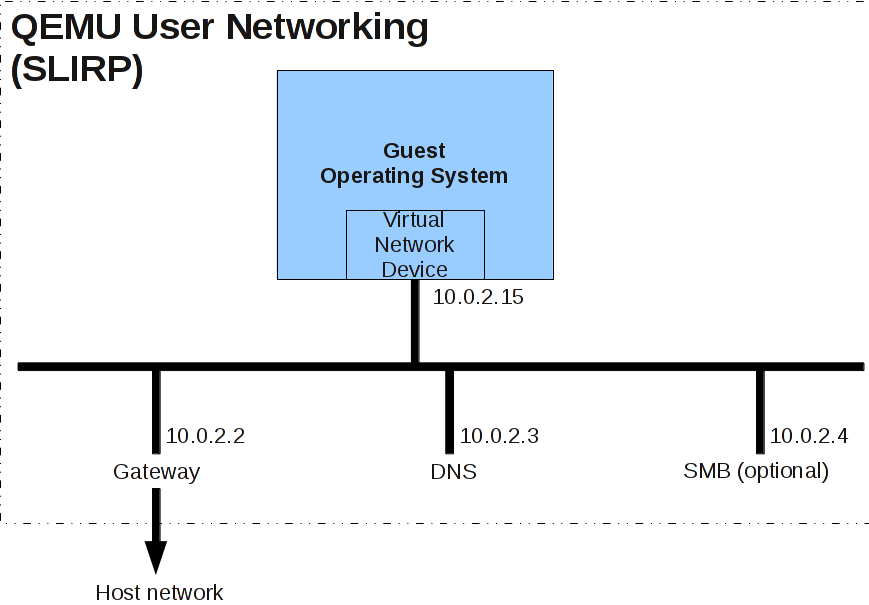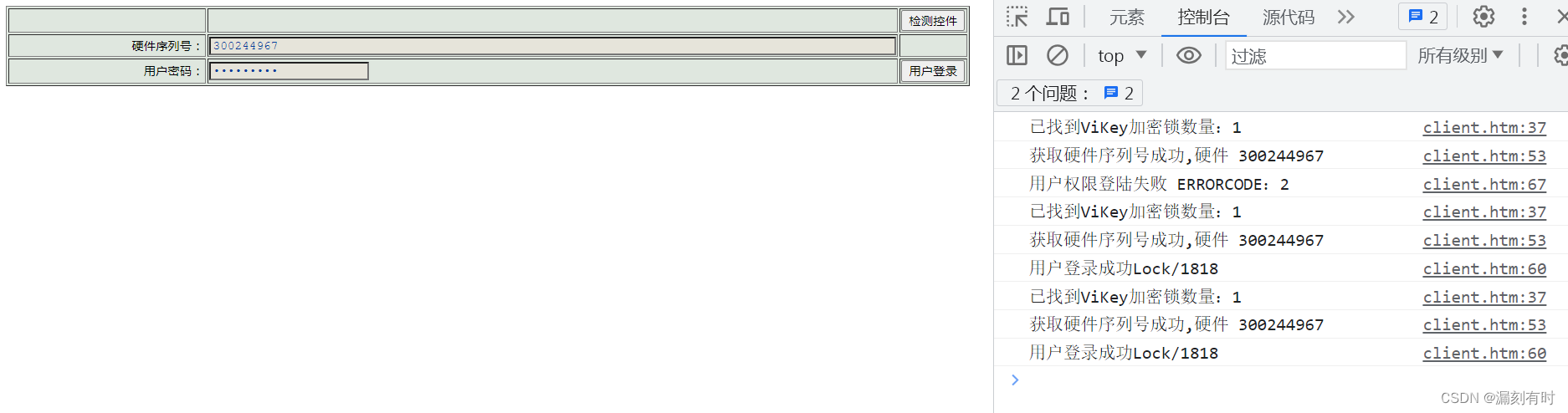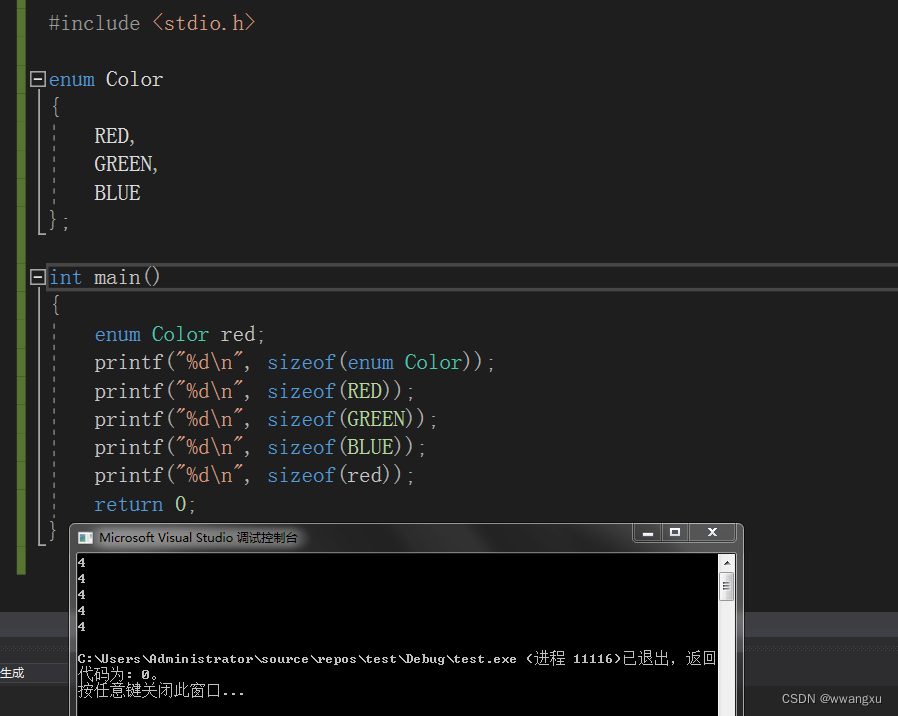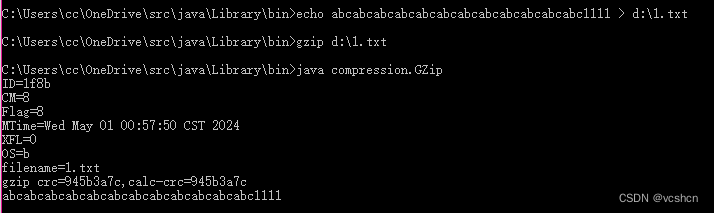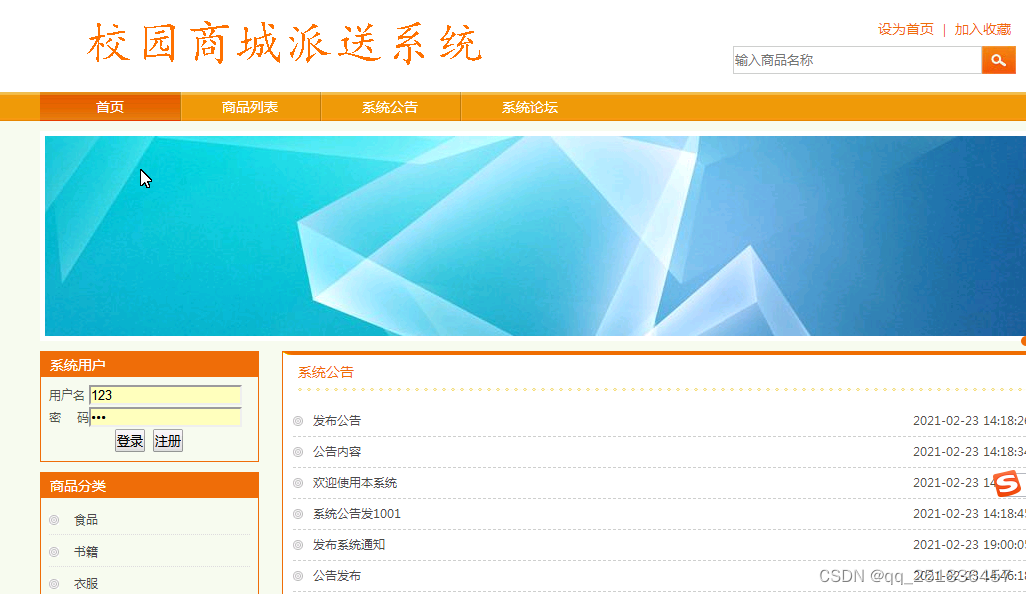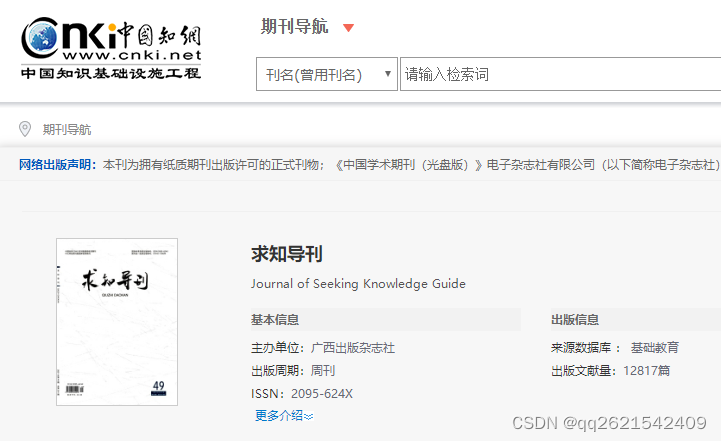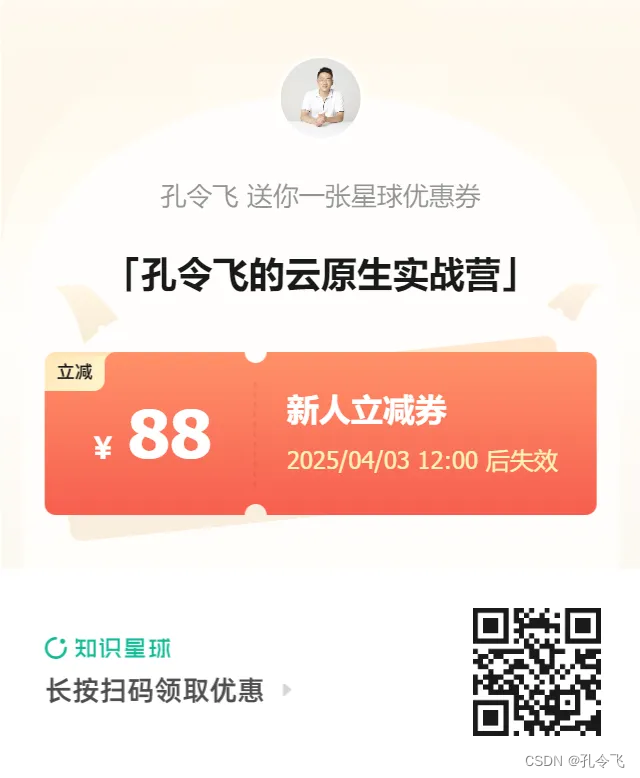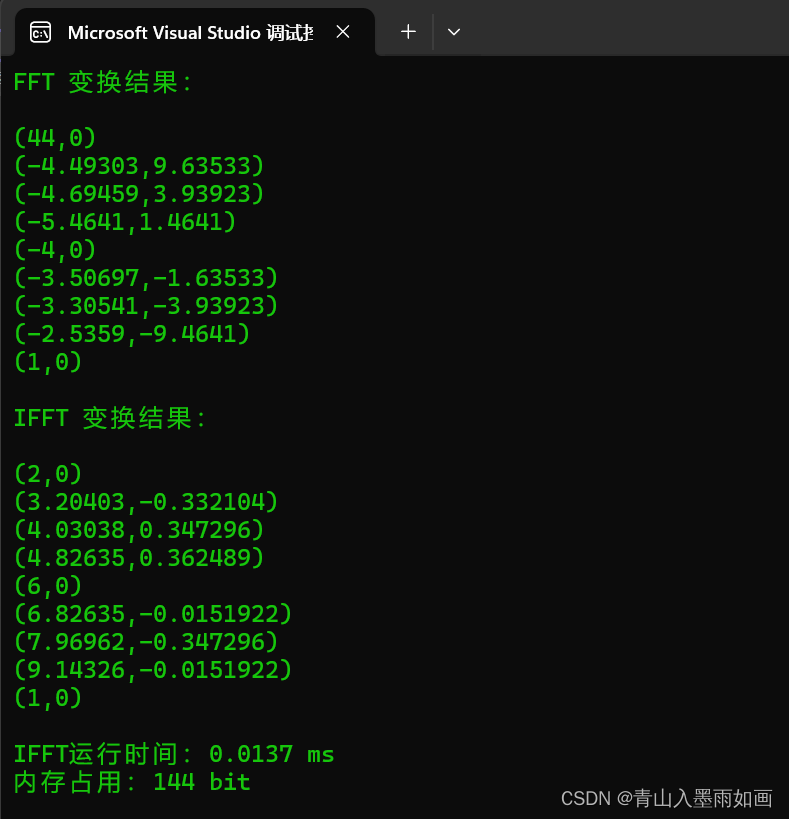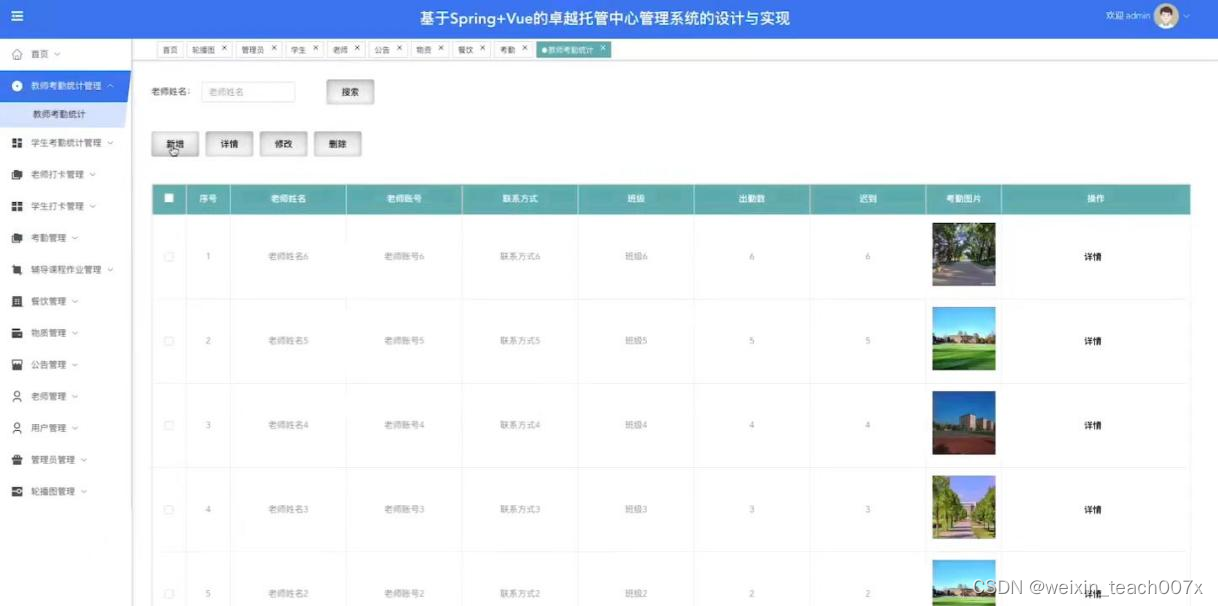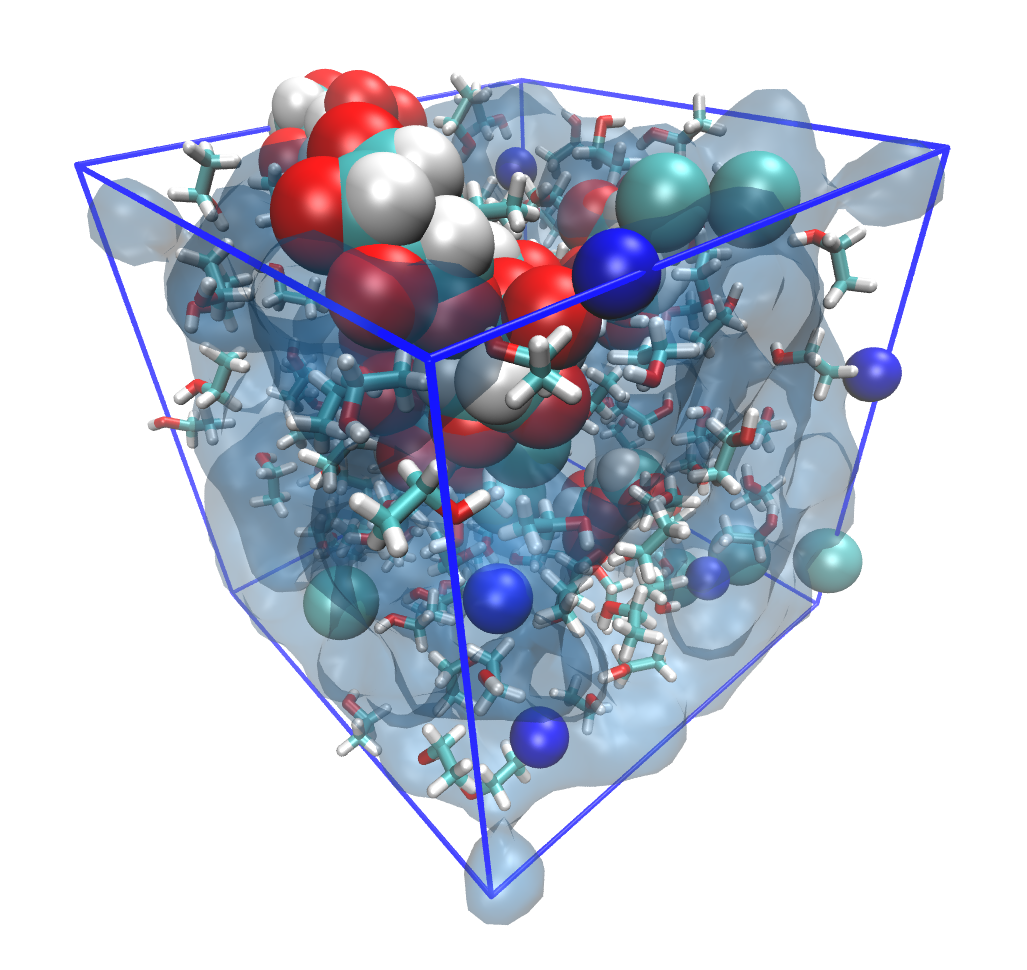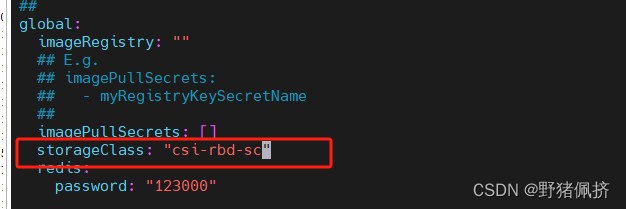文章目录
- 一些可能的解决策略
- 1. **调整曝光设置**:
- 2. **使用Lerp或其他颜色混合技巧**:
- 3. **HDR与色调映射**:
- 4. **检查光源强度和范围**:
- 5. **材质和纹理设置**:
- 6. **使用Platform-specific Settings**:
- 7. **测试不同的浏览器**:
- 8. **JavaScript和HTML集成**:
- 案例展示
- 步骤 1: 添加Post-Processing Profile
- 步骤 2: 调整曝光和色彩分级
- 步骤 3: 测试和调整
- 步骤 4: 优化针对WebGL的图形设置
- 步骤 5: 测试不同光照条件
- 步骤 6: 实时反馈与用户设置
- 注意事项
一些可能的解决策略
在Unity WebGL平台上处理过曝问题时,通常需要考虑的是如何适当地管理光照和颜色,以确保场景在WebGL环境中渲染时看起来既不过暗也不过亮。过曝通常是由于HDR(高动态范围)处理不当或后期效果设置不正确导致的。以下是一些可能的解决策略:
1. 调整曝光设置:
- 在Unity的Post Processing Stack(后期处理堆栈)中,如果有使用,可以调整曝光(Exposure)或色彩分级(Color Grading)的参数来控制场景的整体亮度。
2. 使用Lerp或其他颜色混合技巧:
如之前资料中提到的,可以使用lerp函数来平衡暗部和亮部的颜色,以避免过曝。例如:
fixed3 diffuse = lerp(_DarkColor, _BrightColor, hLambert);
这里hLambert是一个根据光照计算得到的系数,用于在暗色和亮色之间插值。
3. HDR与色调映射:
确保HDR是根据WebGL平台的限制正确设置的,并且如果需要,应用合适的色调映射(Tone Mapping)来压缩从HDR到LDR(低动态范围)的颜色范围,防止过亮区域丢失细节。
4. 检查光源强度和范围:
降低过于强烈的光源强度或者减小影响范围,可以有效减少过曝区域。
5. 材质和纹理设置:
检查模型和场景中的材质设置,确保它们没有设置为过高的发光或反射值。
6. 使用Platform-specific Settings:
Unity允许为不同平台设置特定的图形质量或渲染设置,确保针对WebGL进行了优化。
7. 测试不同的浏览器:
不同的浏览器对WebGL的支持程度和性能表现有差异,过曝问题可能在某些浏览器中更为明显。确保在主要的WebGL兼容浏览器(如Chrome、Firefox)中进行测试。
8. JavaScript和HTML集成:
如果上述方法都无法解决问题,可能需要考虑使用JavaScript来调整WebGL上下文的设置,或者通过修改HTML/CSS来控制页面上Unity播放器的表现。
如果问题是由于Unity的渲染管道或特定于WebGL的实现导致的,查看Unity官方论坛和文档,或者社区提供的解决方案,往往能找到更具体的调整建议。
案例展示
让我们通过一个具体的例子来说明如何在Unity项目中调整Post Processing Stack v2来解决WebGL平台上的过曝问题。这个示例假设你已经安装了Unity的Post Processing Stack v2,并在你的场景中设置了一个Post-Processing Volume(后期处理体积)。
步骤 1: 添加Post-Processing Profile
- 在Project窗口中,右键点击创建一个新的Post-processing Profile(后期处理配置文件),例如命名为"MyPostProcessProfile"。
- 将新创建的配置文件拖拽到场景中的Post-Processing Volume组件上。
步骤 2: 调整曝光和色彩分级
-
曝光(Exposure):
- 在"MyPostProcessProfile"中,展开"Exposure"部分。
- 调整"Exposure Compensation"(曝光补偿)滑块。如果场景过曝,尝试将值减小(比如-0.5或更低),这可以帮助降低整体亮度,减少过曝现象。
- “Auto Exposure”(自动曝光)设置也可以帮助动态调整曝光,但需谨慎使用,因为它可能会根据场景内容自动改变曝光值,可能不总是达到期望效果。
-
色彩分级(Color Grading):
- 进入"Color Grading"部分。
- 使用"Basic"或"Advanced"模式,调整"Global"(全局)下的"Gain"(增益)和"Lift"(提升)控制。通过降低"Gain"的值或适当增加"Lift"的暗部值,可以减少过曝并增强暗部细节。
- 考虑使用"Channel Mixer"(通道混合器)来单独调整RGB通道的亮度,进一步微调画面。
步骤 3: 测试和调整
- 构建并运行WebGL版本:在Unity菜单中选择"File > Build Settings",选择WebGL平台,然后点击"Build and Run"来构建项目并在默认浏览器中运行。
- 观察效果并迭代调整:在WebGL环境下观察场景,根据实际显示效果反复回到Unity中调整Post Processing设置,直到过曝问题得到解决。
步骤 4: 优化针对WebGL的图形设置
由于WebGL平台在图形处理能力上与原生平台存在差异,进一步优化图形设置对于确保流畅的用户体验至关重要。
-
降低纹理质量:在"Edit > Project Settings > Quality"中,选择WebGL对应的Quality Level,然后降低纹理压缩质量或使用更小的纹理尺寸来减少内存占用和加载时间。
-
减小程序包大小:在"Build Settings"中启用“Strip Engine Code”和“Strip Bytecode”选项,以移除未使用的引擎代码和IL2CPP字节码,减小最终输出的WebGL文件大小。
-
禁用或替换高消耗的特效:某些高级后期处理效果,如景深(DoF)、屏幕空间反射(SSR)等,在WebGL上可能非常消耗资源。考虑禁用这些效果,或寻找更轻量级的替代方案。
步骤 5: 测试不同光照条件
不同的光照设定可能会影响场景的过曝情况,尤其是在动态光照环境下。确保在各种光照条件下测试场景,包括日间、夜间、室内和室外环境。
-
调整光照强度:在Lighting窗口中,检查并调整每个光源的Intensity(强度)。对于直接造成过曝的光源,适当降低其强度。
-
使用Lightmapping:如果适用,使用烘焙的Lightmaps而非实时灯光可以显著提高性能,同时提供更稳定的光照效果,减少过曝的可能性。
步骤 6: 实时反馈与用户设置
考虑在游戏中提供一个简单的亮度调节选项,允许用户根据自己的偏好和显示器特性调整画面。这不仅能够帮助那些遇到过曝问题的用户,还能提升游戏的可访问性。
注意事项
- 性能考量:在WebGL平台上,后期处理效果可能会对性能产生较大影响,特别是在低端设备上。确保在优化视觉效果的同时,也要注意性能监控。
- 浏览器兼容性:测试多个浏览器,确保调整后的效果在大多数目标用户使用的浏览器上都能良好呈现。
- 资源和文档:Unity官方文档和论坛是解决特定问题的好资源,特别是关于WebGL特定限制和最佳实践的信息。
解决Unity WebGL平台上的过曝问题是一个综合性的过程,涉及后期处理调整、图形优化、光照管理以及用户交互设计。通过细致地测试和迭代,可以有效提升WebGL项目的视觉表现和性能,确保所有用户都能享受到良好的游戏体验。记得持续关注性能指标,确保优化措施不会对游戏运行造成负面影响。
————————————————
最后我们放松一下眼睛